Excelには400種類以上の関数が備わっています。今回はその中から、一つだけをピックアップして紹介します。
RANDBETWEEN関数は、こちらで設定した範囲の中から、ランダムで一つの数値を入力したセルに表示させる関数です。
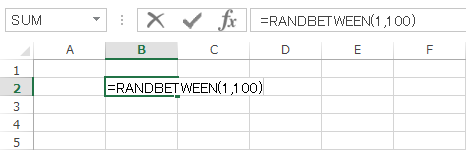
セルを一つ選択して、画像の様に関数を入力します。
「=RANDBETWEEN(1,100)」と最初に「=」(イコール)を入力してから、RANDBETWEENと入力します。
()のなかには、表示させたい範囲の数値の、最小値と最大値を、カンマ(,)を挟んで入力します。ここでは1を最小、100を最大値とするため(1,100)と入力します。

Excel2013以降をお使いなら「=R」と入力したところで、予測変換の一覧が現れるでしょう。
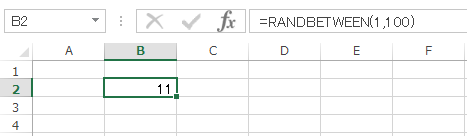
Enterキーを押して入力を確定させれば、ランダムに選ばれた数字がセルに表示されます。
見た目ではただ単に「11」と数値が入力されているように見えますが、画面上の数式バーを見ればRANDBETWEEN関数によって選ばれた数値であることがわかります。
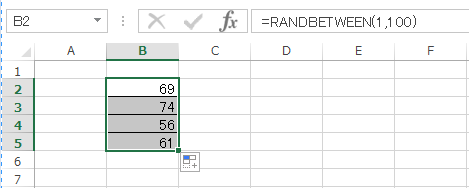
オートフィルで関数をコピーすれば、他のセルにもランダムで数値を表示させることができます。
ここで気を付けておきたいことがあります。RANDBETWEEN関数は、入力されたとExcelが認識するたびに、数値をランダムで選ぶ処理を行います。
上の画像で、コピー元の一番上の数値が「11」から「69」に変わっていることにお気づきでしょうか? 数式のコピーを行うと、コピーの範囲外のセルでも、入力された関数による処理を再び行うようになっているため、数値が変化してしまうのです。
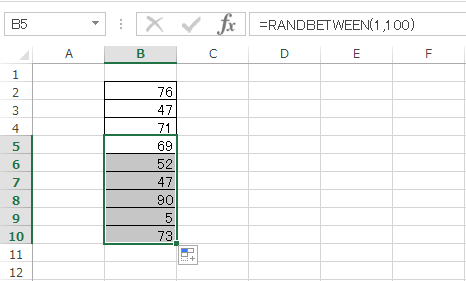
オートフィルで更にコピーを行うと、コピーの範囲外の数値も変わってしまい
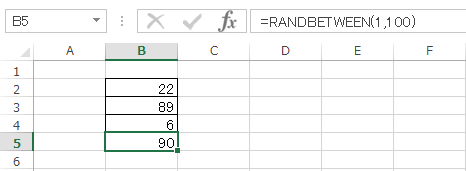
Ctrl+Zなどで、「元に戻す」を行ったときも、元の数値に戻るのではなく、再びランダムに選ばれてしまいます。
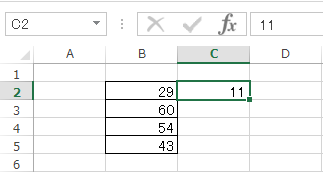
更には、単純に他のセルにデータを入力しただけでも、数値は変わってしまいます。
そんなやっかいな特徴を持っている、RANDBETWEEN関数ですが使い道はあります。
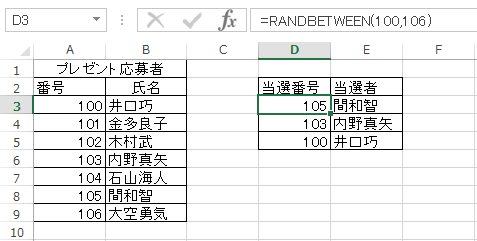
プレゼントの抽選に利用したり
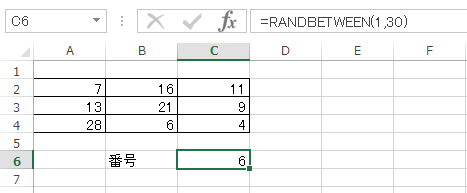
ビンゴゲームにしてみたり(ビンゴカードの方の数字は、普通に入力しています)
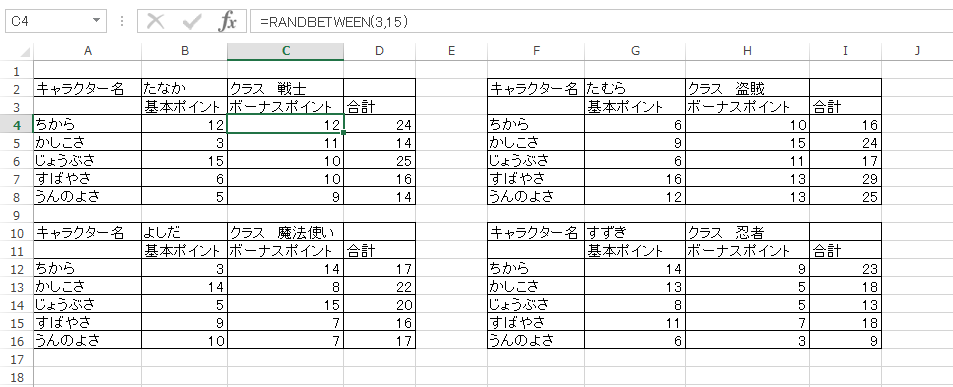
ロールプレイングゲームのキャラメイクに利用してみたり(ボーナスポイントに関数を利用しています)
意外な使い道があるかもしれないRANDBETWEEN関数です。覚えておいても損は無いでしょう。
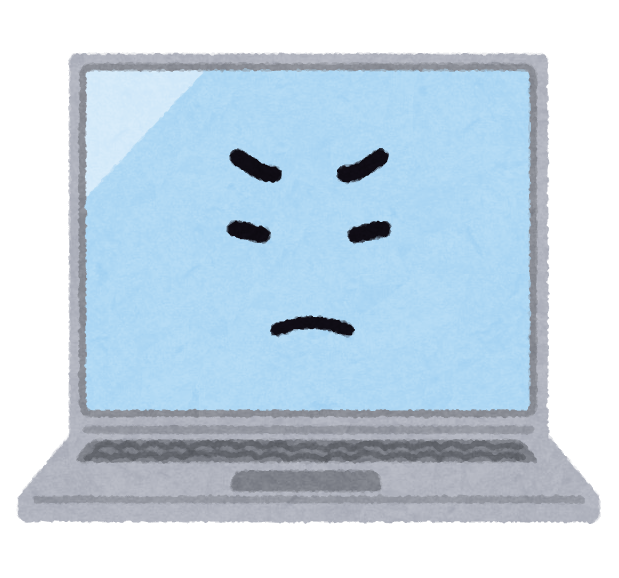
ビジネスでの表作成の仕事ではほとんど使うことはないであろうRANDBETWEEN関数だけど、統計学や工学などの実験のサンプルデータのために無作為の数値が必要になるときには利用されるそうだぞ。



